利用PS波浪滤镜制作抽丝效果
| 本教程主要介绍一种新的方法制作抽丝效果,利用波浪滤镜,它也是一种简单而又实用的方法。 原图 |
 |
| 效果图 1 |
 |
| 效果图 2 |
 |
| 效果图 3 |
 |
| 效果图 4 |
 |
| 1、打开原图,新建一层。 |
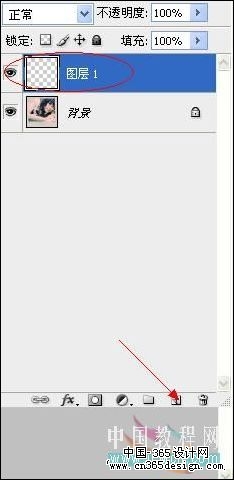 |
| 2、选择渐变工具。 |
 |
| 3、选择从前景到透明,(把前景色设置成黑色)。 |
 |
| 4、由下向上按住Shift键拖动鼠标。 |
 |
 |
| 5、滤镜-扭曲-波浪。 |
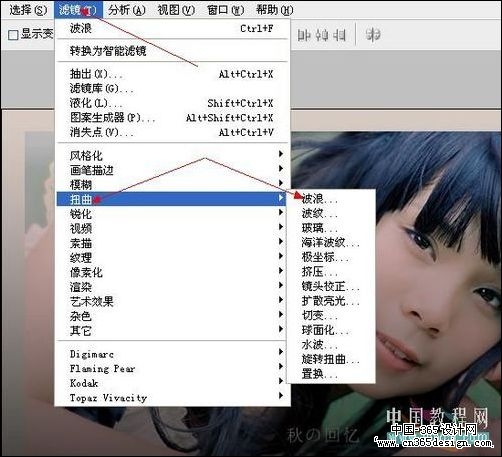 |
| 6、设置数值为1 、 1 、 3 (版本为CS2设置数值为:3 CS3数值为:6)类型:方形 下方四行滑块参数拉到最右边。 |
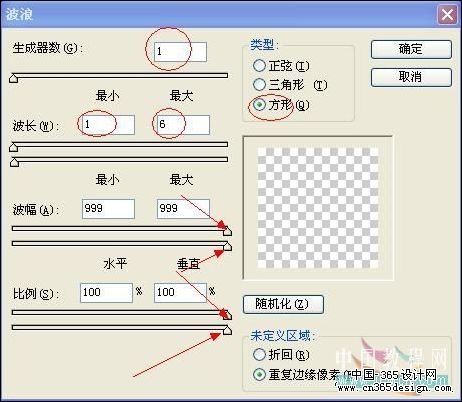 |
| 7、调整图层一的不透明度为50%。 |
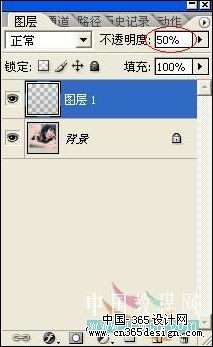 |
| 得到效果1。 |
 |
| 按Ctrl+F得到效果2。 |
 |
| 按Ctrl+T变换-旋转。 |
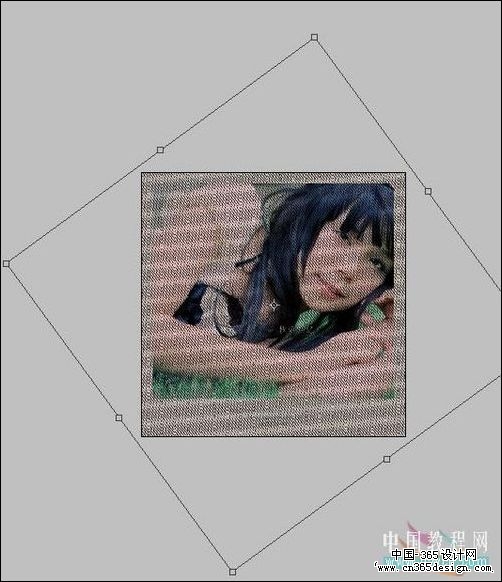 |
| 得到效果3。 |
 |
| 图像-调整-反相。 |
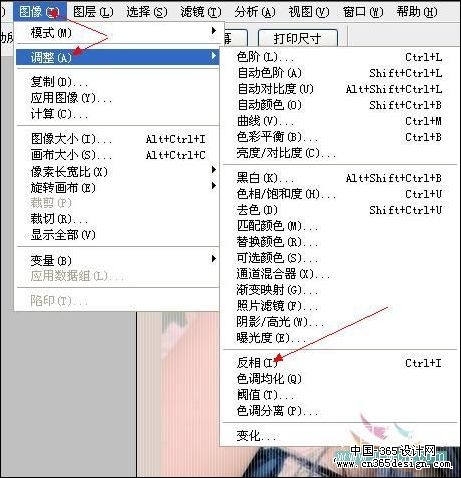 |
| 降低图层不透明度,得到效果4。 |
 |
- 上一篇: 巧用滤镜制作爆炸特效
- 下一篇: 用CS3蒙尘与划痕滤镜给人物美容
-= 资 源 教 程 =-
文 章 搜 索
